U8-167 使用说明书
图像浏览器/网络功能
1
�
前言
本说明书包含数码投影机U8-167的图像浏览/网络功能方面的详细信息
本说明书包含以下内容:
图像浏览器
图像浏览器功能可以让你脱离电脑利用CF卡或U盘直接地演示图像文件和PowerPoint文件。
网络
网络功能包含以下三方面:
● 无线演示
无线演示功能可以让你使用无线网卡通过无线网络演示电脑的内容,
在这过程中你可以不使用任何数据线。
● 有线演示
有线演示功能可以让你使用投影机内置的RJ45接口连接到10/100BASE -T 局域网络中,从而演
示网络中任何一台电脑的内容。
● 基于网页控制
基于网页控制功能可以让你通过电脑上的TCP/IP 网页浏览器(如:Internet Explorer)就能够
操作投影机和编辑投影机的网络设置。
2
�
目录
前言………………………………………………………………………………..2
目录………………………………………………………………………………..3
配置信息…………………………………………………………………………..4
软件安装和设置…………………………………………………………………..5
系统要求……………………………………………………………………..5
软件安装步骤………………………………………………………………..5
软件卸载步骤………………………………………………………………..9
PC卡插槽与USB接口的使用…………………………………………………...10
图像浏览器的应用………………………………………………………………12
文件的创建和字体的嵌入………………………………………………………13
图像浏览器操作方法……………………………………………………………15
菜单功能及组成……………………………………………………………15
如何选择文件夹...………………………………………………………….16
如何选择文件...…………………………………………………………….16
浏览器选项设置...………………………………………………………….17
如何退出浏览器…………...……………………………………………….17
网络功能应用...………………………………………………………………….18
无线演示概要…...………………………………………………………….18
有线演示概要…...………………………………………………………….19
基于网页控制概要…………...…………………………………………….19
无线演示步骤……………...…………………………………………………….20
投影机的网络设置...…………………………………………………………….22
Wireless Presenter to Go演示软件的功能与操作……..…………………………23
基于网页控制…...……………………………………………………………….30
投影机配置界面……………………………………………………………30
投影机PC控制界面…………...……………………………………………31
投影机无线设置界面……...……………………………………………….31
3
�
配置信息
以下是使用图像浏览器和网络功能时所必要的配置信息:
图像浏览器
使用CF卡
存储介质
个人电脑
使用U盘
存储介质
个人电脑
CF 存储卡(推荐使用:SanDisk CompactFlash)。
USB接口;CF读卡器;安装 Wireless Presenter to Go 软件(投影机光碟附件)。
USB存储卡(U盘 )。
USB接口;安装 Wireless Presenter to Go 软件(投影机光碟附件)。
无线演示
投影机 CF接口的无线网卡(推荐使用:D-link DCF-660W或Linksys WCF12)。
个人电脑
(硬件)
个人电脑
(软件)
安装 Wireless Presenter to Go 软件(投影机附件)。
符合IEEE802.11b标准(或兼容该标准)的外置无线网卡(或内置无线网卡)。
有线演示
连接线 10/100 BASE-T 网络线(双绞线)。
个人电脑
(硬件)
个人电脑
(软件)
10/100 BASE-T 局域网络环境。
安装 Wireless Presenter to Go 软件(投影机光碟附件)。
基于网页控制
个人电脑
安装Microsoft Internet Explorer 浏览器(或其它基于TCP/IP 的网页浏览器)。
4
�
软件安装和设置
系统要求:
安装之前检查你的个人电脑必须符合以下的要求:
操作系统
CPU
内存
硬盘空间
分辨率
颜色层次
外设
网络环境
Windows 2000 Professional 或 Windows XP
PIII 或以上
128M或以上
500M或以上
1024×768
24位或32位
CD-ROM;CF读卡器(USB接口)。
基于无线局域网或者配置符合IEEE802.11b标准的无线网卡(内置或外置);
基于10/100BASE-T 有线局域网络。
软件安装步骤:
以下的安装步骤以Windows 2000 为例:
1. 将光碟放入电脑光驱中,打开光碟Start,
运行INDEX.pdf ;
(电脑需有安装Acrobat Reader软件)
2. 点击“软件安装” 开始进行安装;
5
�
软件安装和设置
3. 点击“下一步”;
4.认真阅读“许可证协议”后
点击“是”;
5. 选择“便携机”(默认),
点击“下一步”;
6
�
软件安装和设置
6. 点击“下一步”;
7. 输入个人信息,点击“下一步”;
8. 选择安装路径,默认为:"C:\Program
File\Presenter\Wireless Presenter\"
可以点击“浏览”进行修改,
(推荐使用默认路径),
点击"下一步" ,继续安装;
*在安装过程中可能会出现瞬间黑屏
属于正常现象。
7
�
软件安装和设置
9.点击“完成”。
10. 软件安装完成。
安装成功后,电脑桌面上就会出现
两个快捷方式的图标,分别为:
Wireless Presenter Panel 和
Newshortcut1
8
�

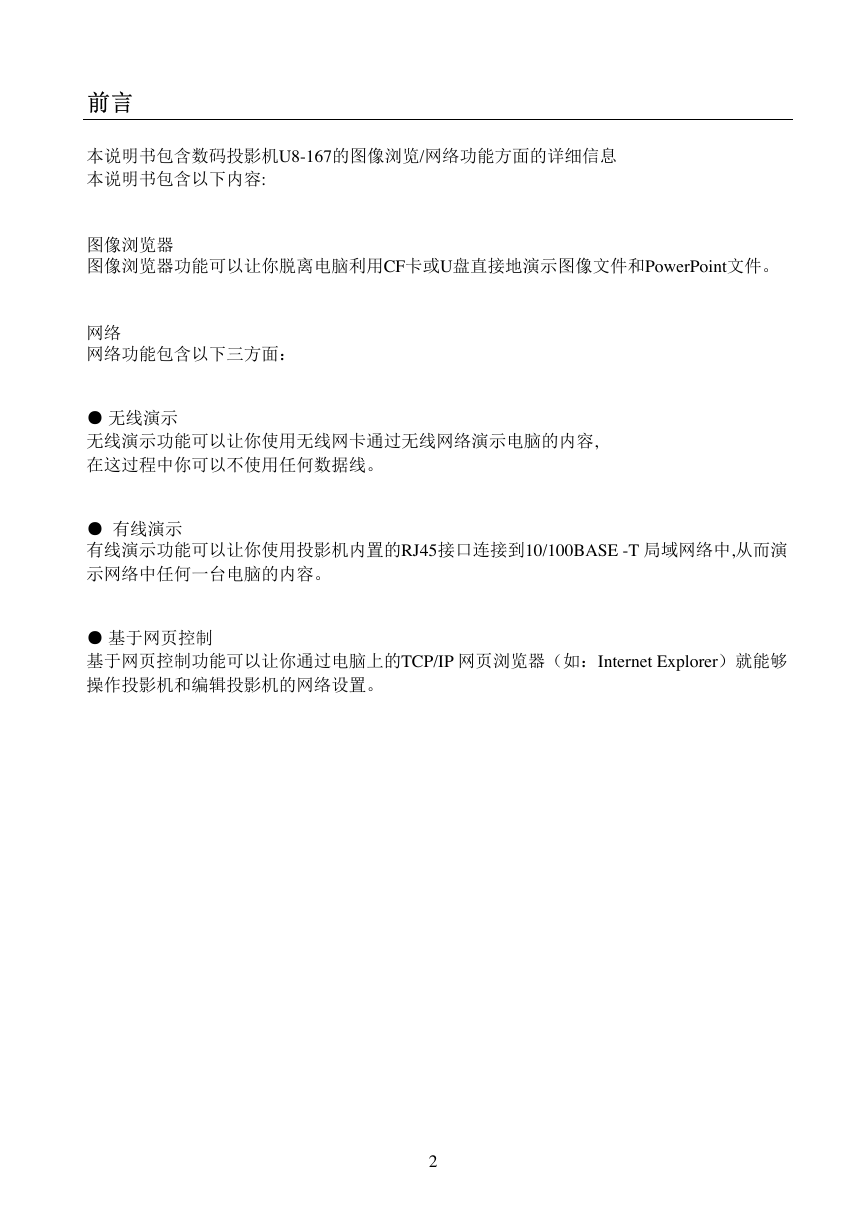
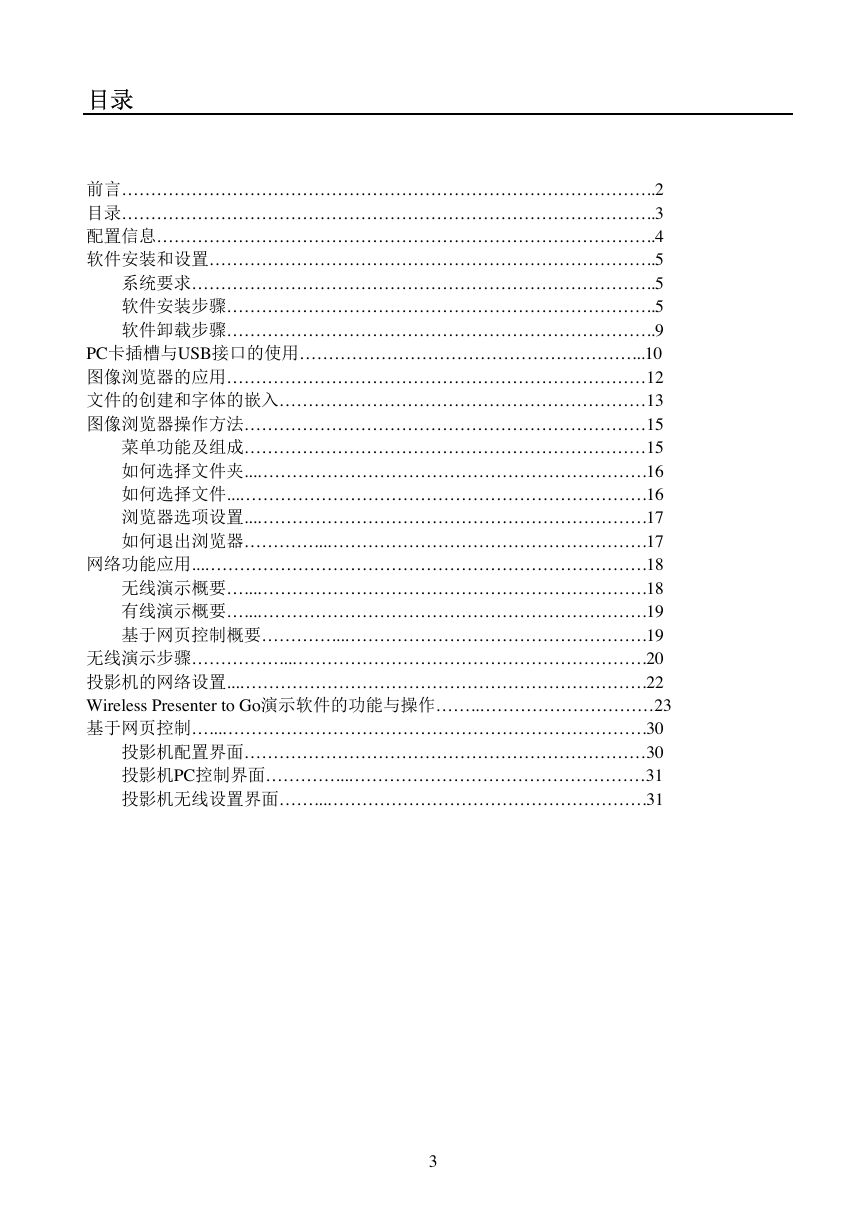
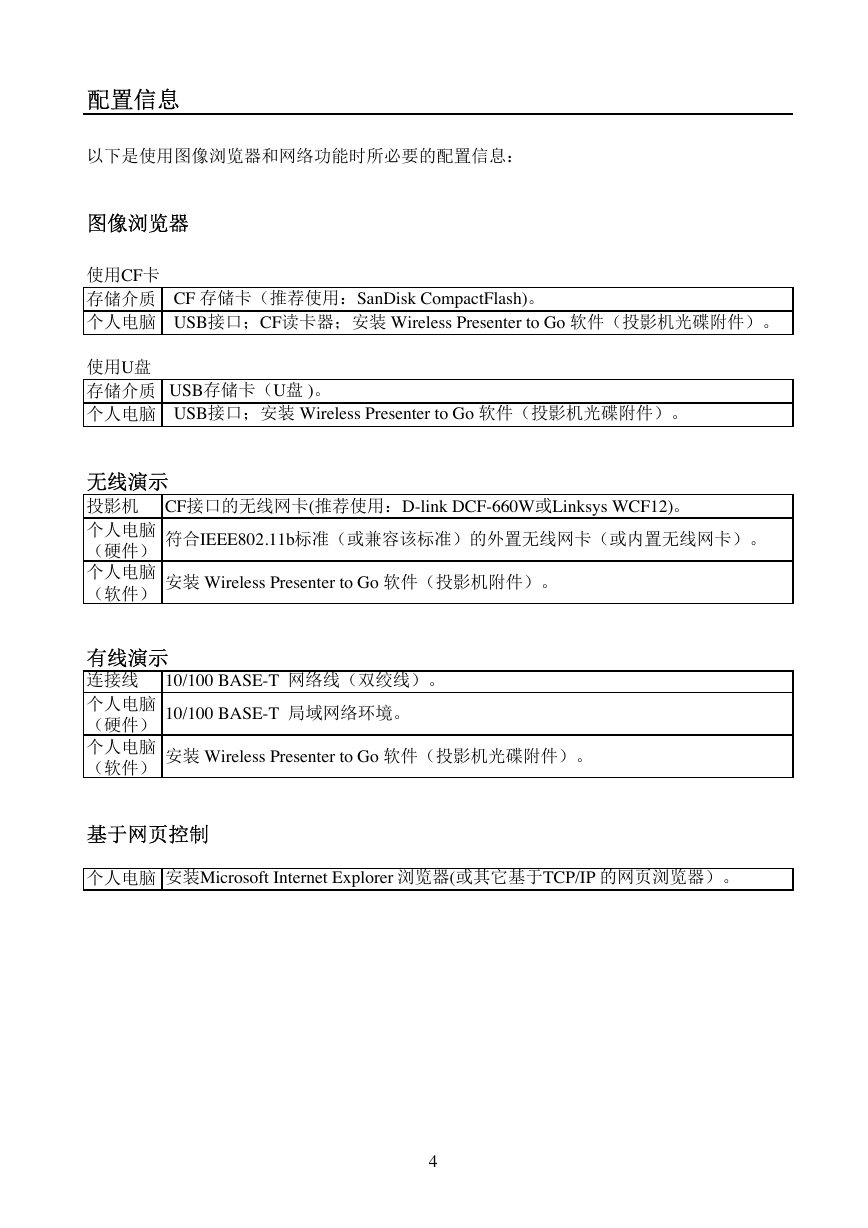
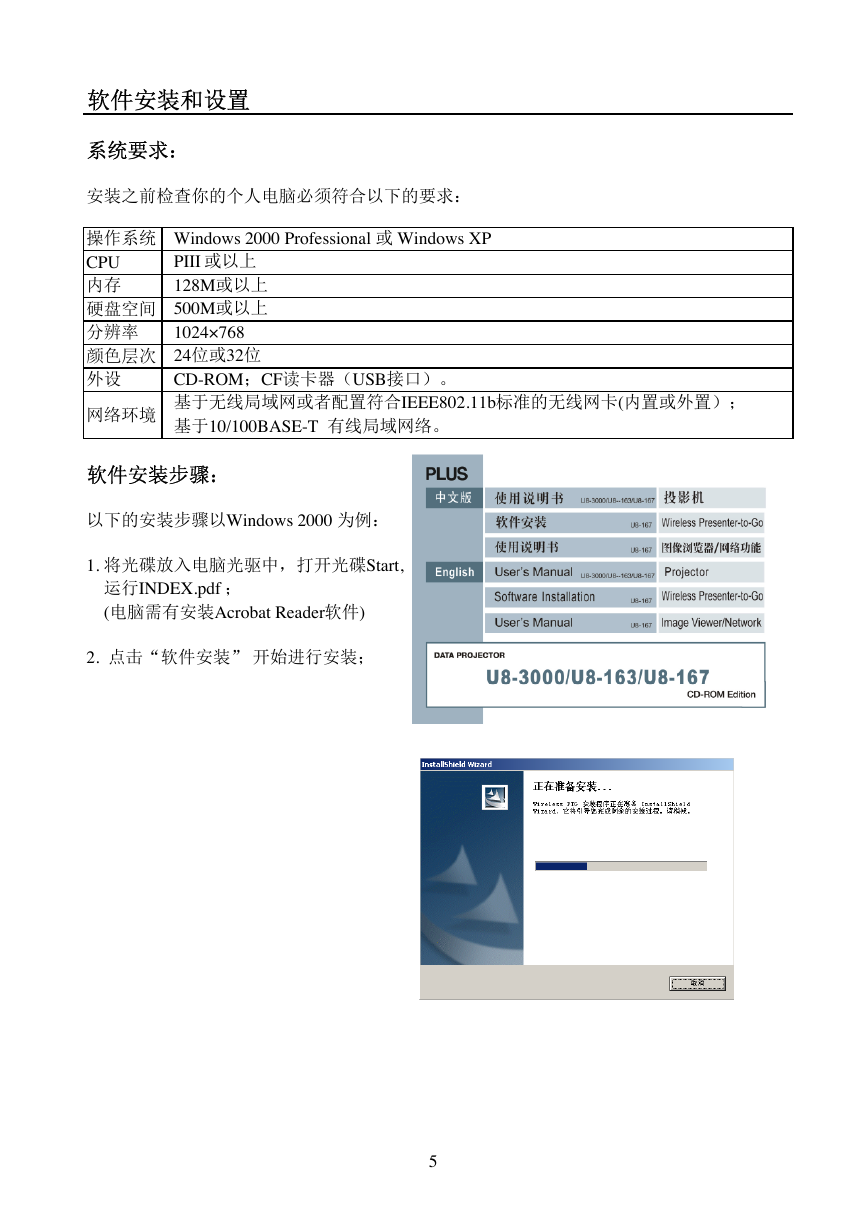
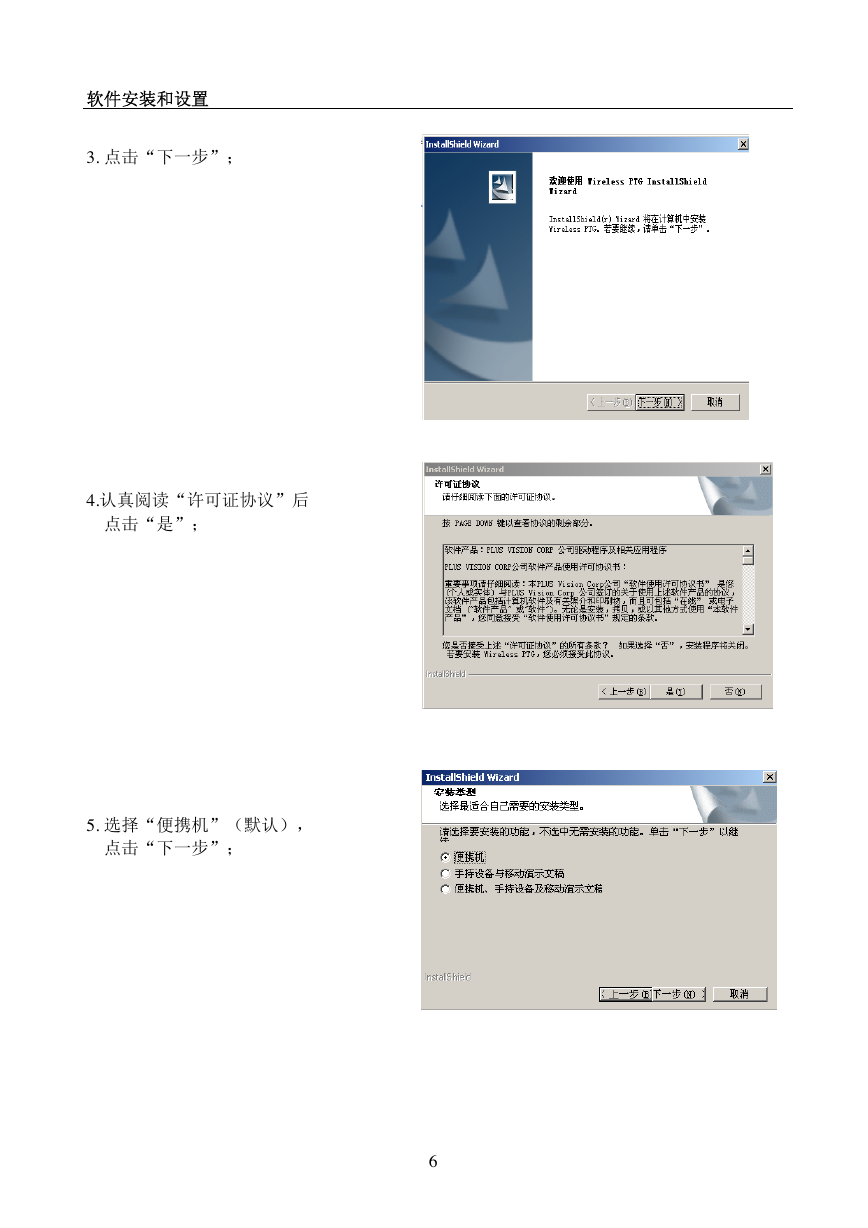
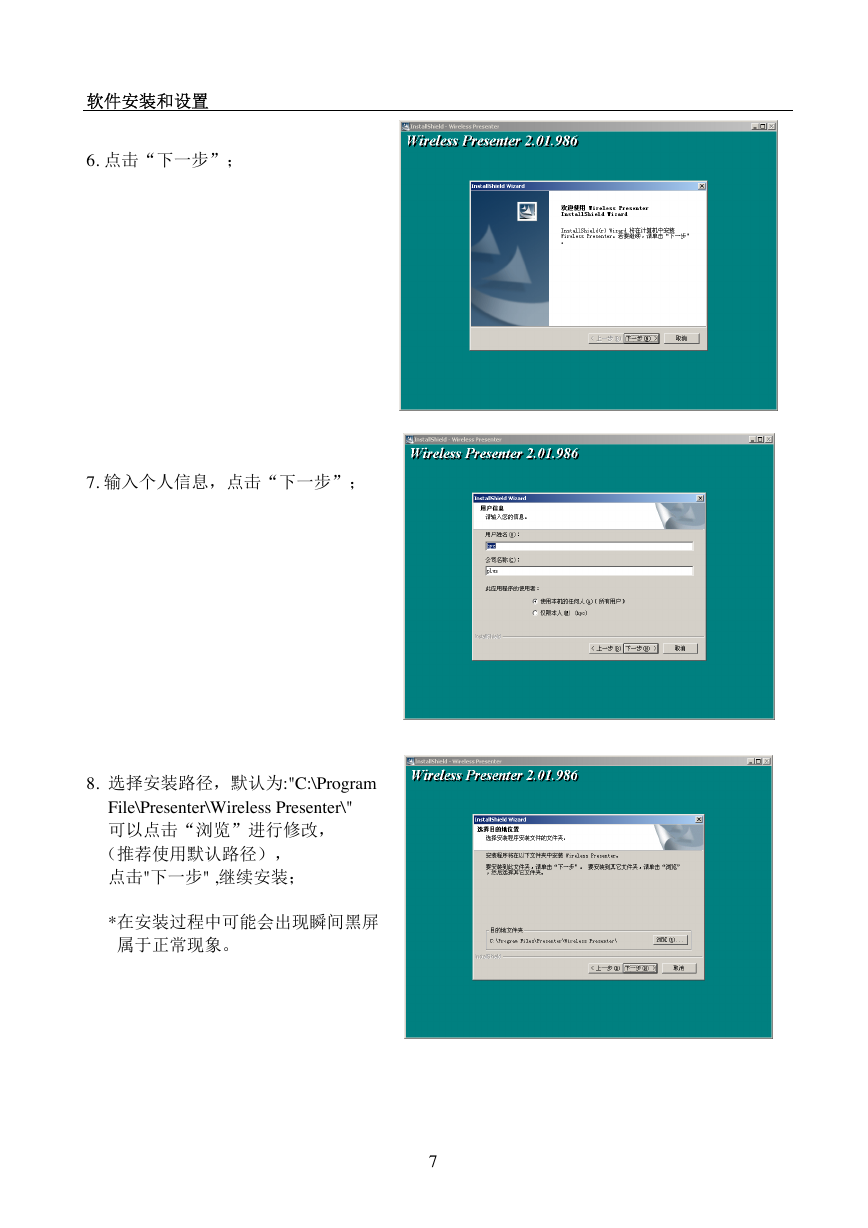
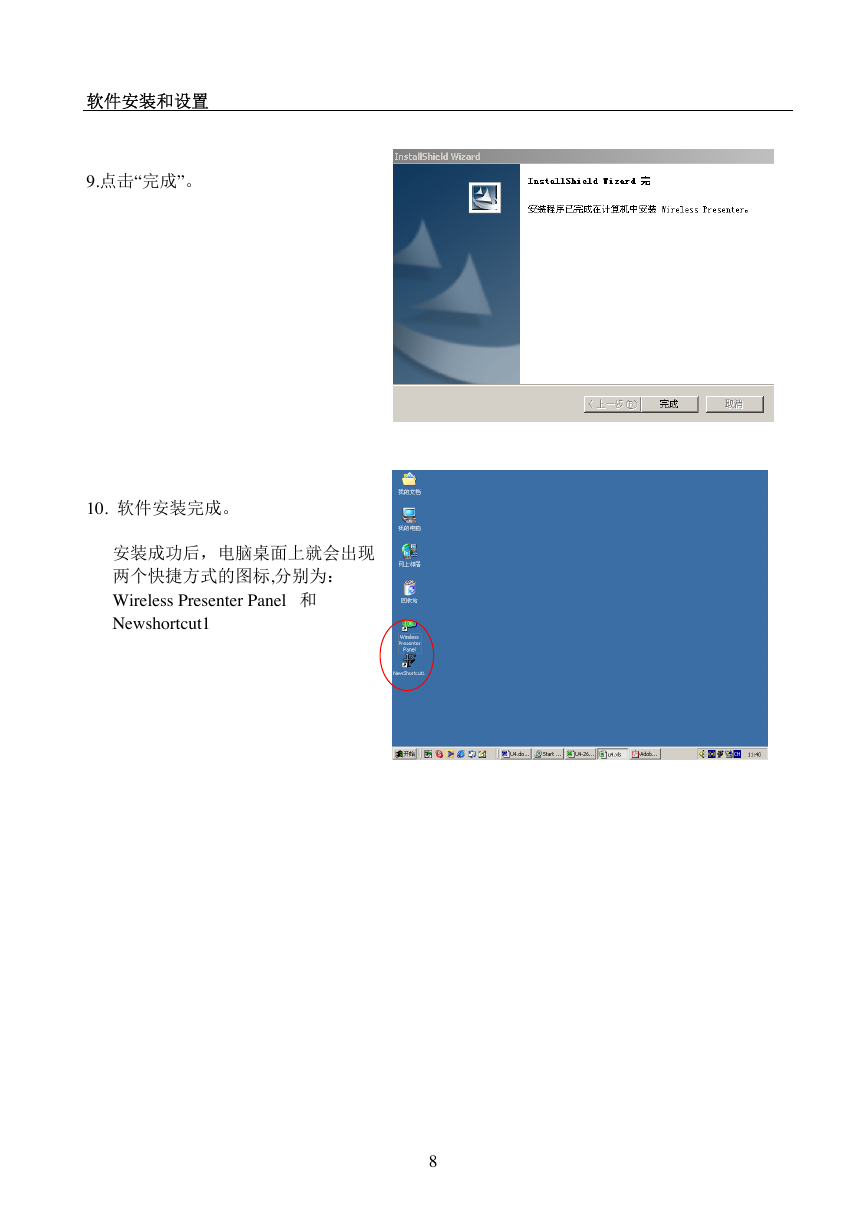

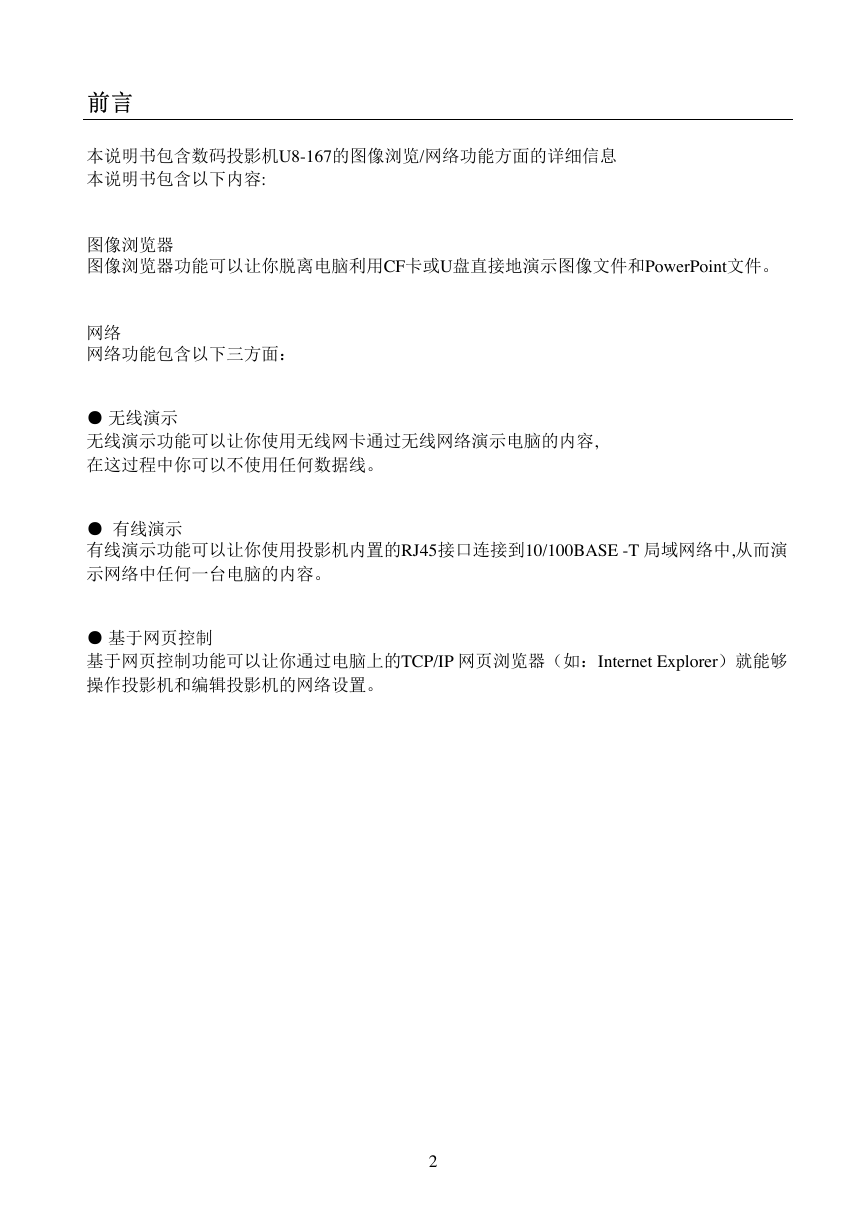
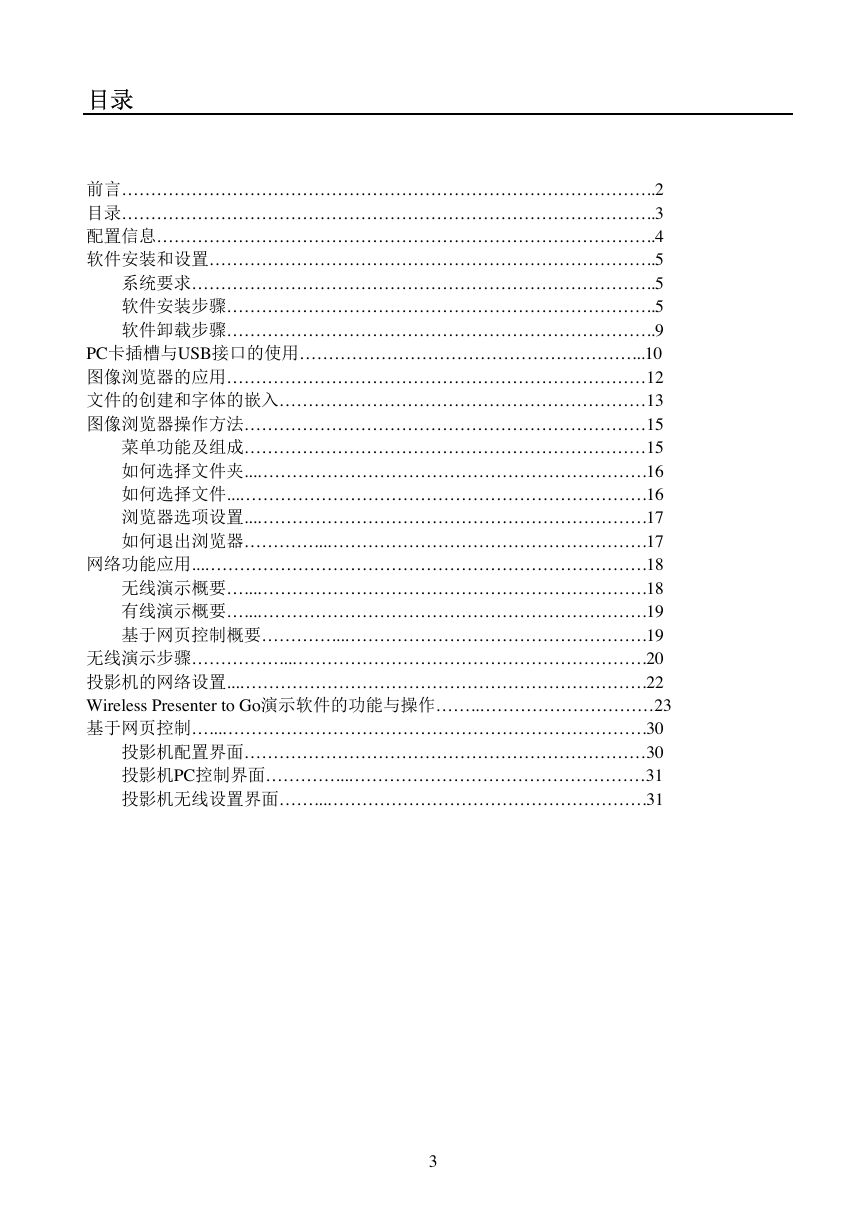
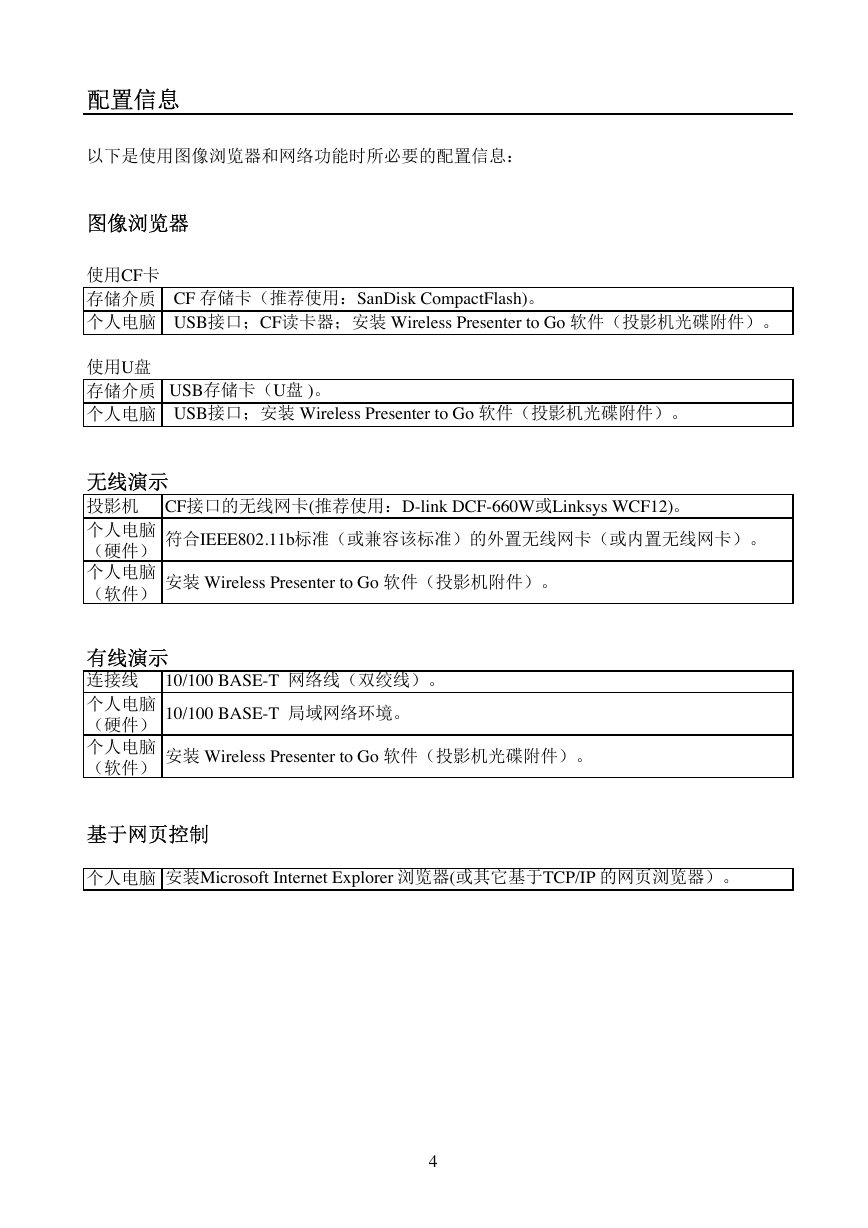
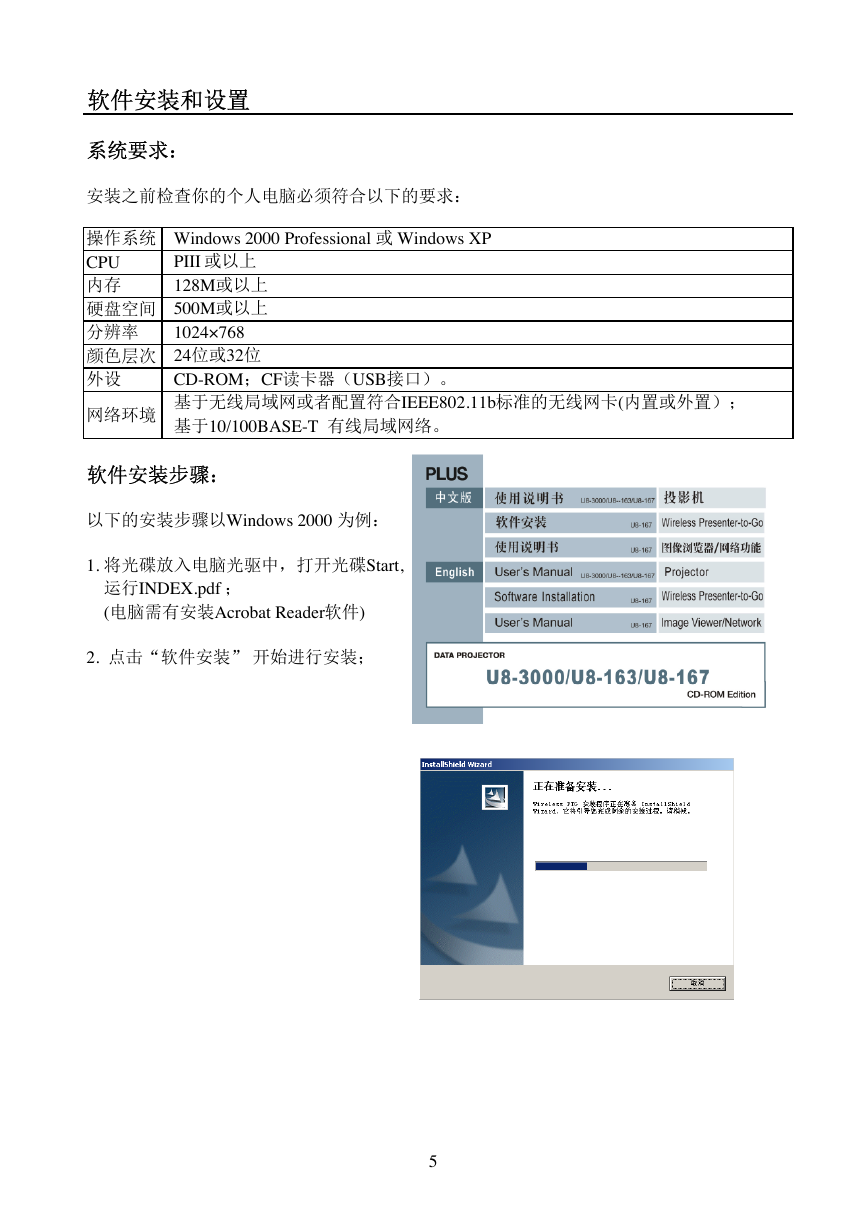
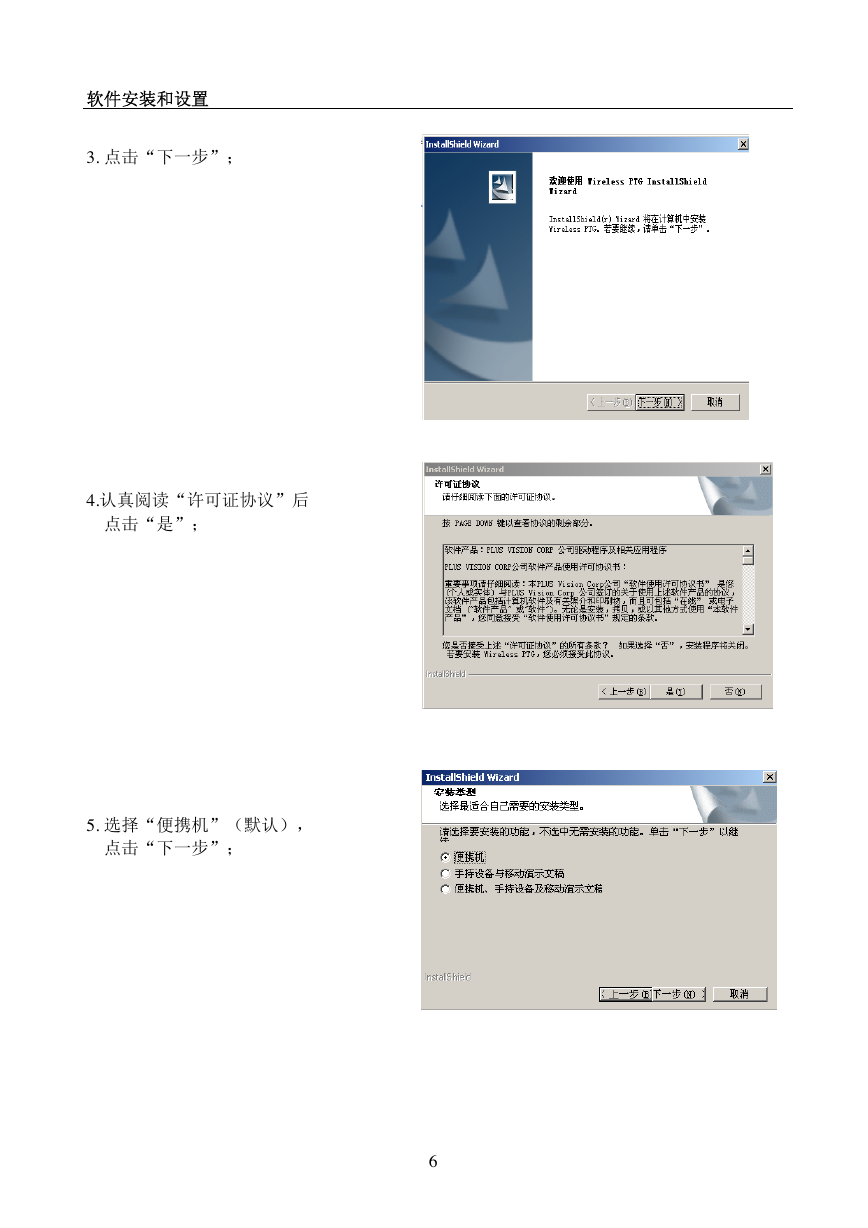
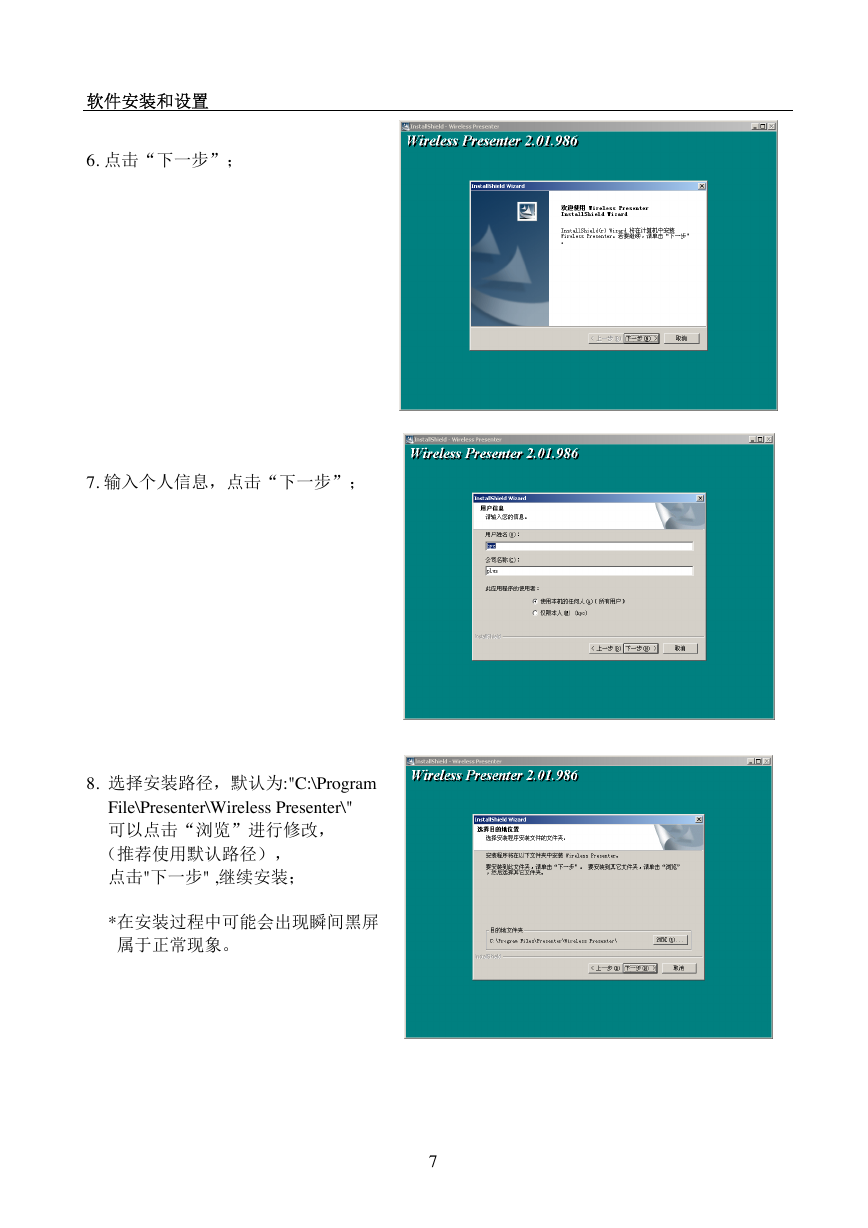
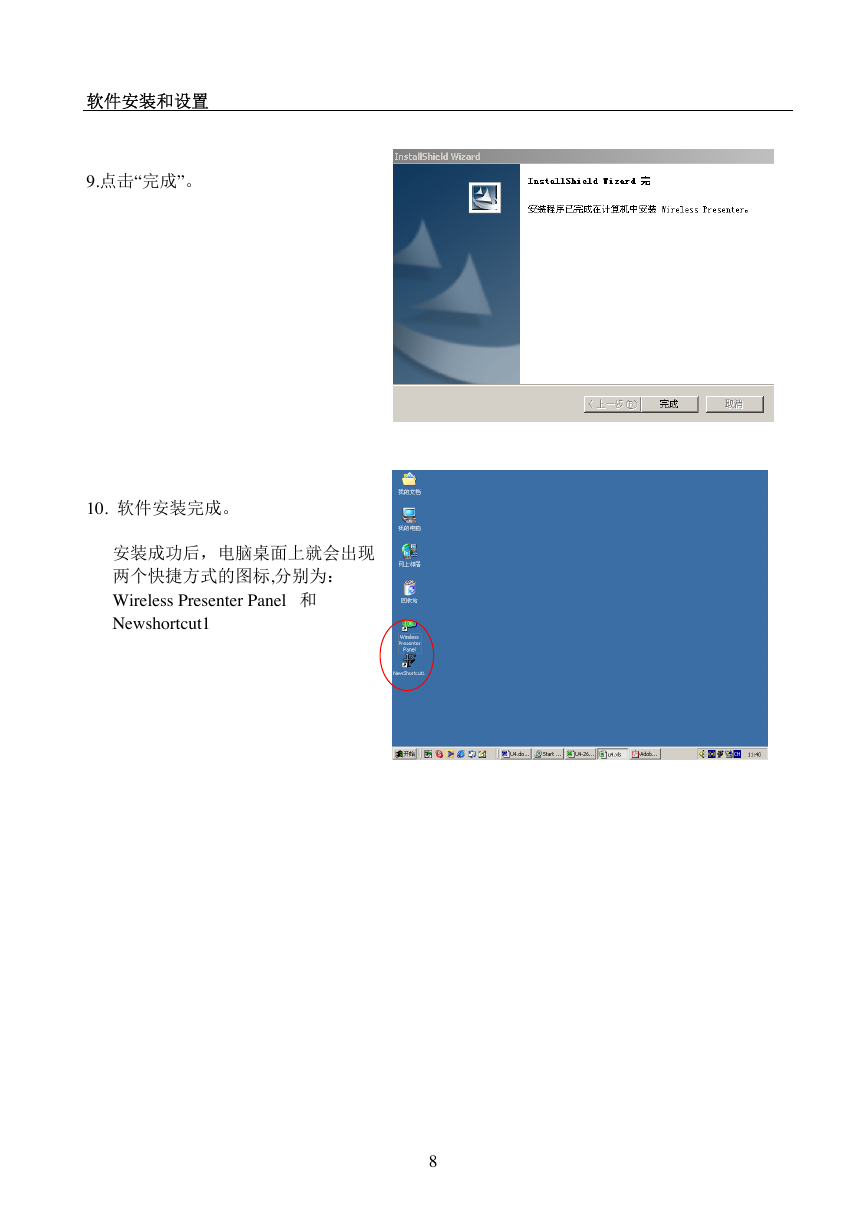
 2023年江西萍乡中考道德与法治真题及答案.doc
2023年江西萍乡中考道德与法治真题及答案.doc 2012年重庆南川中考生物真题及答案.doc
2012年重庆南川中考生物真题及答案.doc 2013年江西师范大学地理学综合及文艺理论基础考研真题.doc
2013年江西师范大学地理学综合及文艺理论基础考研真题.doc 2020年四川甘孜小升初语文真题及答案I卷.doc
2020年四川甘孜小升初语文真题及答案I卷.doc 2020年注册岩土工程师专业基础考试真题及答案.doc
2020年注册岩土工程师专业基础考试真题及答案.doc 2023-2024学年福建省厦门市九年级上学期数学月考试题及答案.doc
2023-2024学年福建省厦门市九年级上学期数学月考试题及答案.doc 2021-2022学年辽宁省沈阳市大东区九年级上学期语文期末试题及答案.doc
2021-2022学年辽宁省沈阳市大东区九年级上学期语文期末试题及答案.doc 2022-2023学年北京东城区初三第一学期物理期末试卷及答案.doc
2022-2023学年北京东城区初三第一学期物理期末试卷及答案.doc 2018上半年江西教师资格初中地理学科知识与教学能力真题及答案.doc
2018上半年江西教师资格初中地理学科知识与教学能力真题及答案.doc 2012年河北国家公务员申论考试真题及答案-省级.doc
2012年河北国家公务员申论考试真题及答案-省级.doc 2020-2021学年江苏省扬州市江都区邵樊片九年级上学期数学第一次质量检测试题及答案.doc
2020-2021学年江苏省扬州市江都区邵樊片九年级上学期数学第一次质量检测试题及答案.doc 2022下半年黑龙江教师资格证中学综合素质真题及答案.doc
2022下半年黑龙江教师资格证中学综合素质真题及答案.doc